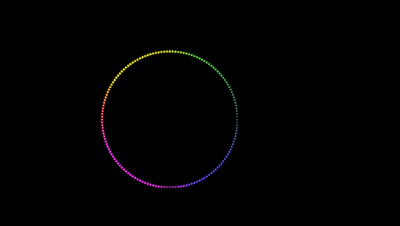1、新建一个1920x1080的合成
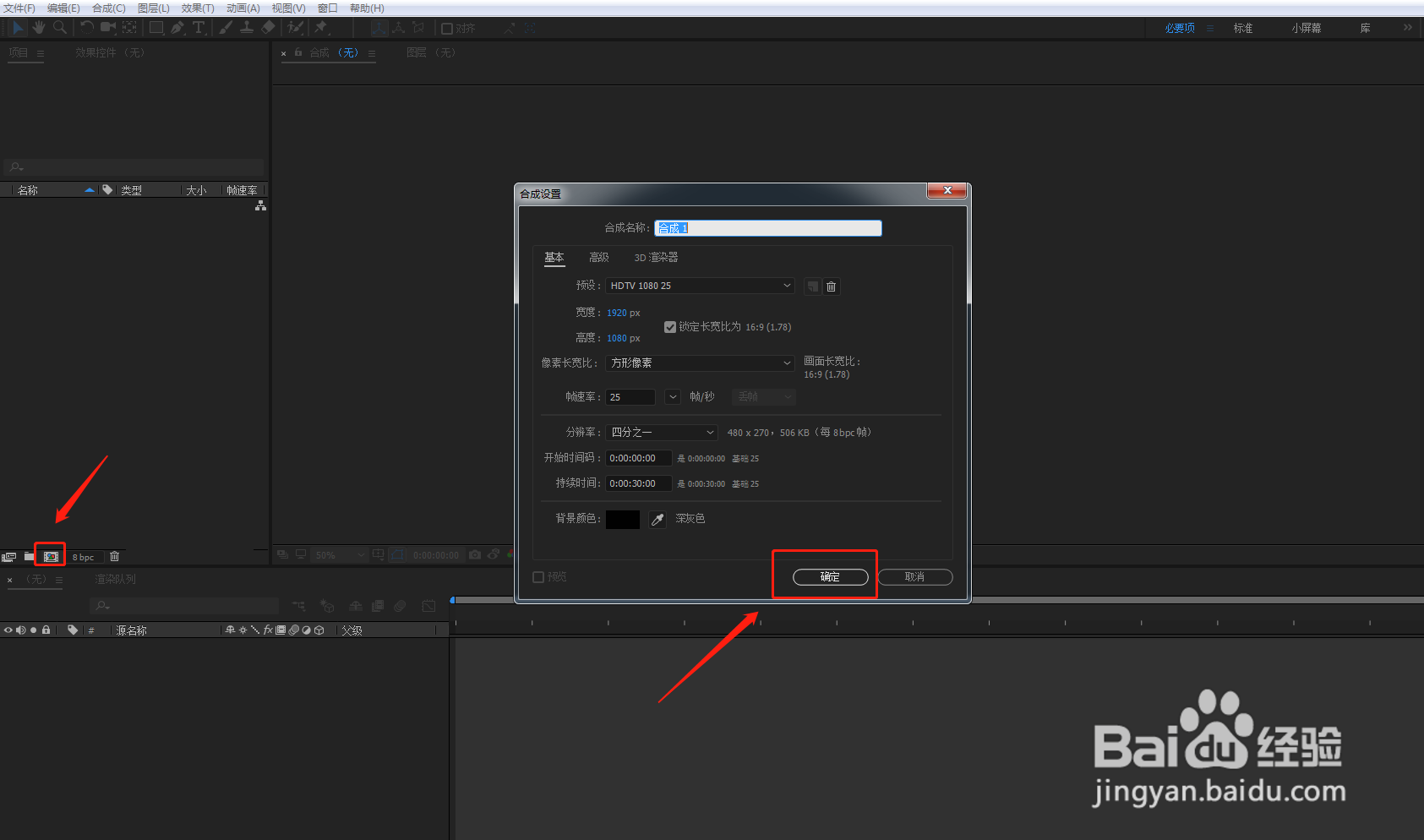
2、右键点击下面的合成项目,点击新建,再点击创建纯色层,再点击确定


3、点击菜单栏的上面的效果,然后选择生成,再选择音频频谱
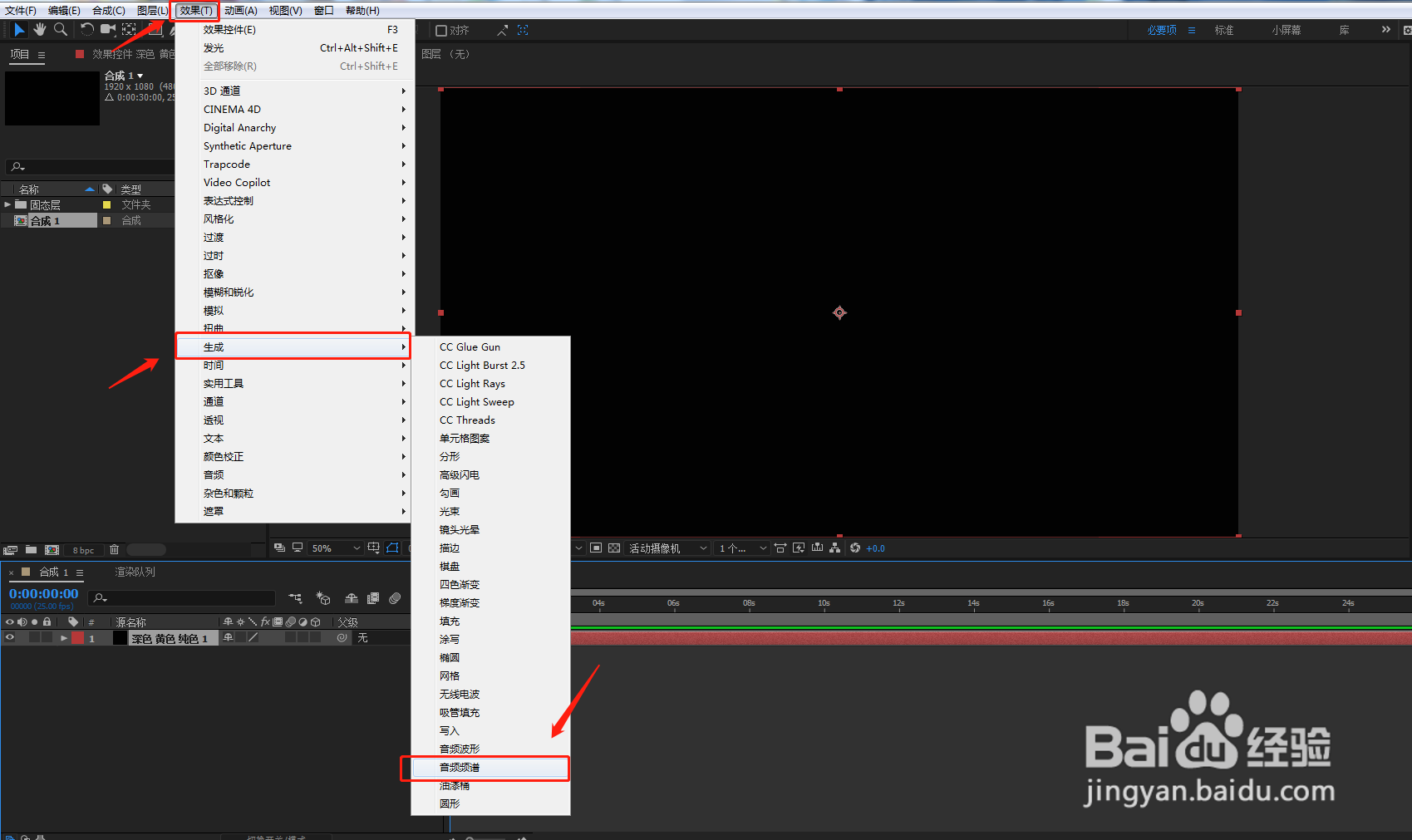
4、接着导入需要使用的音乐

5、音频层点开,选择刚刚导入的音乐
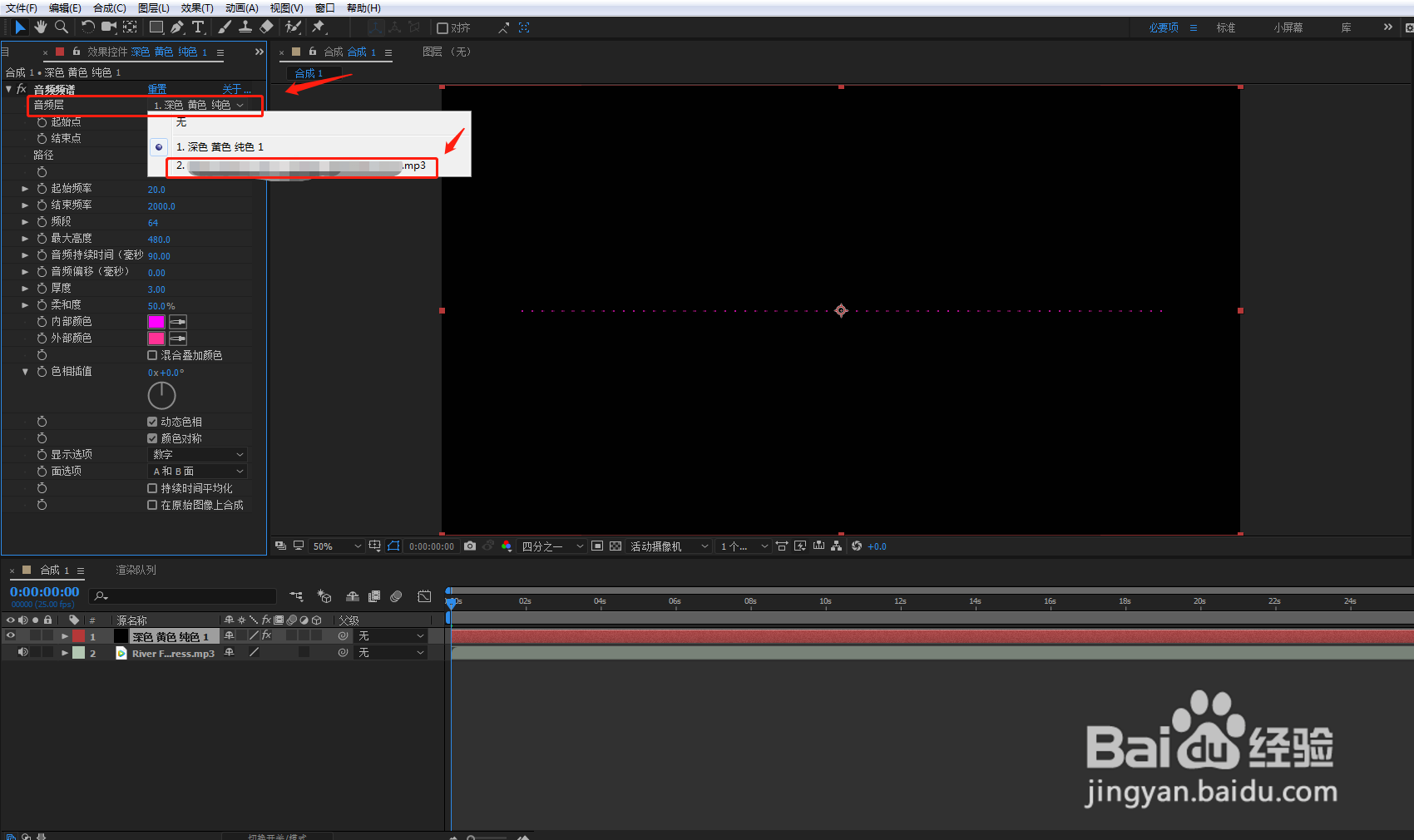
6、选中椭圆工具,然后按住shift+鼠标左键拉一个圆出来
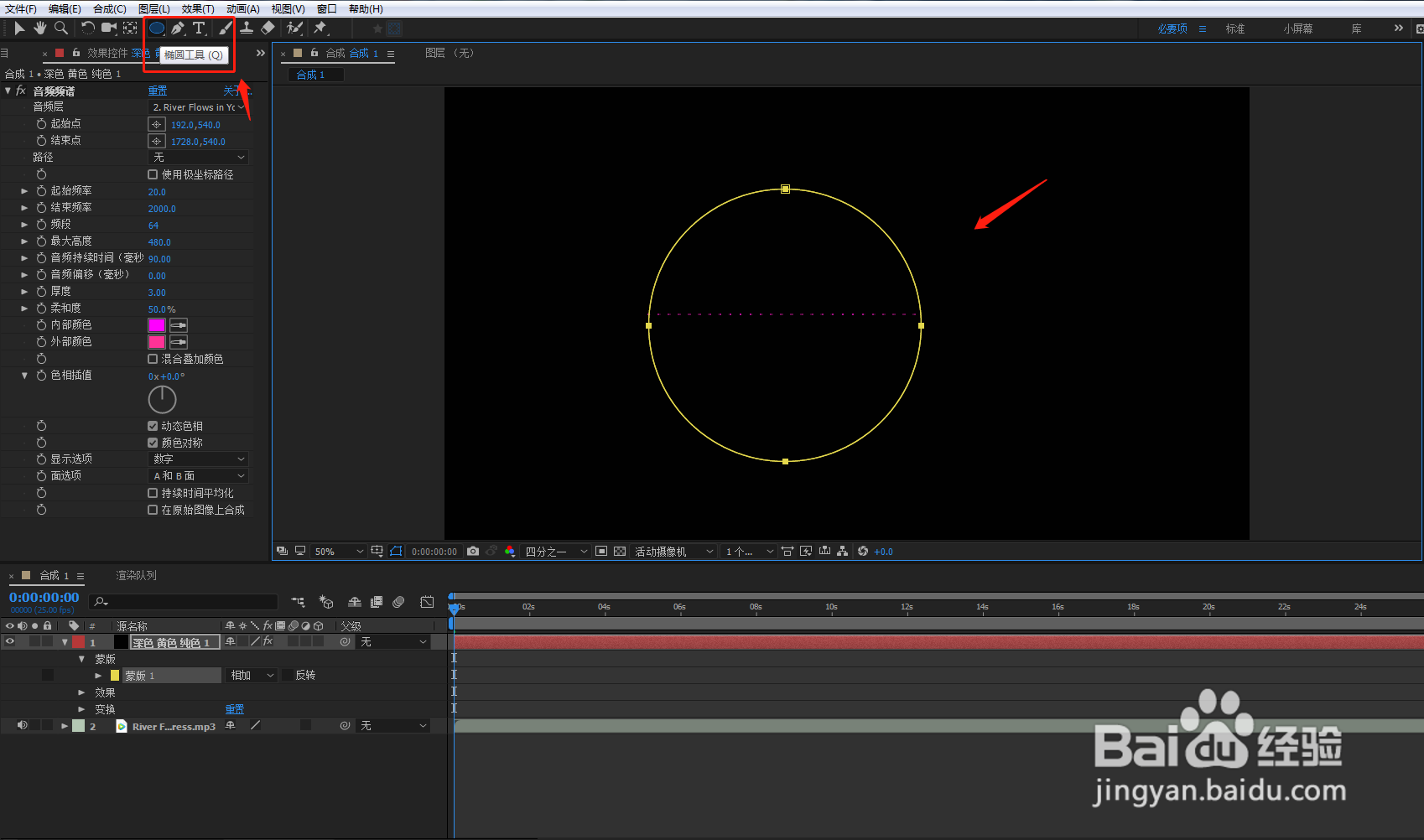
7、音频频谱的的路径换成刚刚画出来的圆的遮罩,你会看到音频频谱变成圆形的了
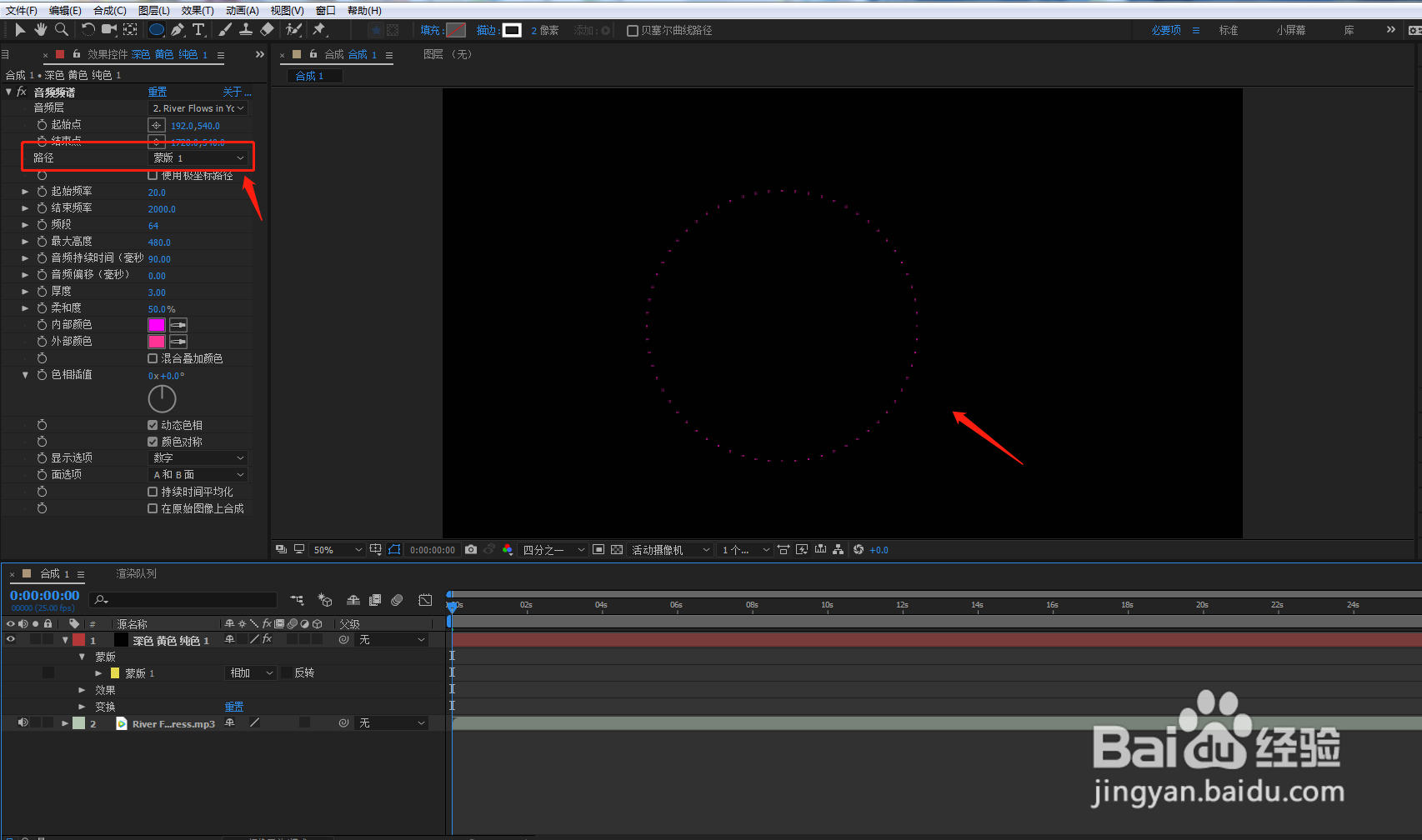
8、按照上面如图的数值调整音频频谱的数据

9、增加四色渐变还有发光的效果并简单调整下
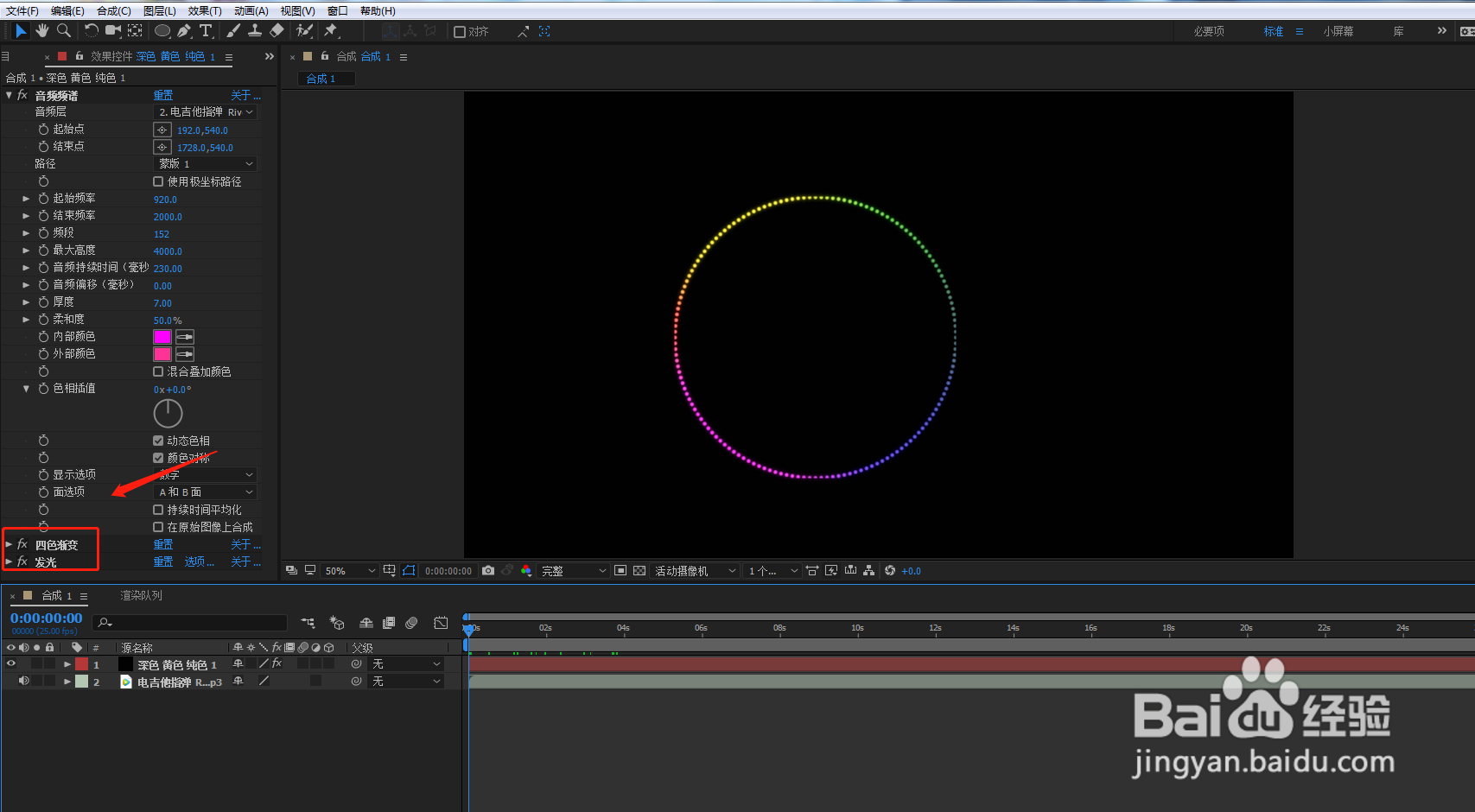
10、这样效果就做好了,是不是还挺炫酷的,一起来试试吧。